Első posztnak egy általános és sokat tárgyalt témát választottam: a billentyűkombinációkat excel környezetben.
Az Internet tele van ezzel kapcsolatos anyaggal, a kombinációk száma konvergál a végtelenhez, és sok helyen megtalálható teljes körű lista is ezekről. Így felmerül a kérdés, miért van szükség újra foglalkozni ezzel.
Tapasztalatom szerint bár sok felhasználó alkalmaz alap billentyűkombinációkat (sokan még ezt sem), de mégis számos olyan akad, ami rendkívüli módon egyszerűsíti és meggyorsítja az excel használatát, mégis csak kevesen ismerik/használják őket. Teljes listát nézve (esetleg ezek tipikus csoportosításban való tálalás esetén) könnyen átsiklik az ember a gyakorlatban hasznosabbak felett, így akár sok éves rutinnal rendelkező felhasználóknál sem alakul ki ezek használata.
Gyakorlat orientált megközelítésben foglaltam össze a témát. Az én általam használtakat ismertetem, és aszerint, milyen gyakran teszem ezt. Ez persze nyilván nem teljesen reprezentatív, ugyanis a különböző munkák nyilván mást is igényelhetnek, de összességében úgy gondolom, ha ezeket ismeri és alkalmazza az ember (elég a gyakrabban használtnak jelölteket), nagymértékben növelhető a hatékonyság.
Kezdetben javaslom a hasznosabbakat kinyomtatni puskaként, és a monitor aljára ragasztani (ha van még hely persze :) ), és eleinte onnan nézni gyakorlat közben. Egy idő után erre már nem lesz szükség, szép lassan rögzülnek, különösebb tanulás nélkül. Nyomtató barát formátumban a poszt alján lévő linken tölthető le az excel fájl.
Kombinációk
Tehát a NAGYON GYAKRAN használt billentyűkombinációk:
| kombináció | leírás | típus |
| CTRL + SHIFT + L | autoszűrő be- és ki kapcsolása | Adat kezelés |
| CTRL + V, SHIFT + Insert | Beillesztés | Adat kezelés |
| F2 | Cella szerkesztése | Adat kezelés |
| SHIFT + F9 | csak az aktív munkafüzetet számolja újra | Adat kezelés |
| CTRL + Z | egy lépést vissza | Adat kezelés |
| CTRL + K | Hiperhivatkozás hozzáadása | Adat kezelés |
| CTRL + X, SHIFT + Delete | Kivágás | Adat kezelés |
| CTRL + C | Másolás | Adat kezelés |
| F9 | összes megnyitott munkafüzet összes munkalapját újraszámolja | Adat kezelés |
| ALT + Enter | több sor egy cellán belül | Cella szerkesztés |
| ALT + F11 | makró futtatás | Egyéb |
| ALT + F8 | makró szerkesztés | Egyéb |
| CTRL + P, CTRL + F2 | nyomtatási felület megnyitása | Egyéb |
| CTRL + 4, CTRL + U | aláhúzott | Formázás |
| CTRL + 1 | cellák formázása | Formázás |
| CTRL + SHIFT + 3 | dátum formátum | Formázás |
| CTRL + 3, CTRL + I | dőlt | Formázás |
| CTRL + 2, CTRL + B | félkövér | Formázás |
| CTRL + SHIFT + 1 | számformátum, 2 tizedesjeggyel, ezres csoportosítással | Formázás |
| CTRL + SHIFT + 5 | százalék formátum | Formázás |
| CTRL + O, CTRL + F12 | megnyitás | Munkalap/munkafüzet kezelése |
| CTRL + TAB, CTRL + F6 | megnyitott xls-ek között ugrik | Munkalap/munkafüzet kezelése |
| CTRL + S | mentés | Munkalap/munkafüzet kezelése |
| CTRL + N | új munkafüzet | Munkalap/munkafüzet kezelése |
| CTRL + Home | A munkafüzet első cellájára ugrik | Navigáció |
| CTRL + End | A munkafüzet utolsó használt cellájára ugrik | Navigáció |
A GYAKRAN használtak:
| kombináció | leírás | típus |
| CTRL + SHIFT + L | autoszűrő be- és ki kapcsolása | Adat kezelés |
| CTRL + V, SHIFT + Insert | Beillesztés | Adat kezelés |
| F2 | Cella szerkesztése | Adat kezelés |
| SHIFT + F9 | csak az aktív munkafüzetet számolja újra | Adat kezelés |
| CTRL + Z | egy lépést vissza | Adat kezelés |
| CTRL + K | Hiperhivatkozás hozzáadása | Adat kezelés |
| CTRL + X, SHIFT + Delete | Kivágás | Adat kezelés |
| CTRL + C | Másolás | Adat kezelés |
| F9 | összes megnyitott munkafüzet összes munkalapját újraszámolja | Adat kezelés |
| ALT + Enter | több sor egy cellán belül | Cella szerkesztés |
| ALT + F11 | makró futtatás | Egyéb |
| ALT + F8 | makró szerkesztés | Egyéb |
| CTRL + P, CTRL + F2 | nyomtatási felület megnyitása | Egyéb |
| CTRL + 4, CTRL + U | aláhúzott | Formázás |
| CTRL + 1 | cellák formázása | Formázás |
| CTRL + SHIFT + 3 | dátum formátum | Formázás |
| CTRL + 3, CTRL + I | dőlt | Formázás |
| CTRL + 2, CTRL + B | félkövér | Formázás |
| CTRL + SHIFT + 1 | számformátum, 2 tizedesjeggyel, ezres csoportosítással | Formázás |
| CTRL + SHIFT + 5 | százalék formátum | Formázás |
| CTRL + O, CTRL + F12 | megnyitás | Munkalap/munkafüzet kezelése |
| CTRL + TAB, CTRL + F6 | megnyitott xls-ek között ugrik | Munkalap/munkafüzet kezelése |
| CTRL + S | mentés | Munkalap/munkafüzet kezelése |
| CTRL + N | új munkafüzet | Munkalap/munkafüzet kezelése |
| CTRL + Home | A munkafüzet első cellájára ugrik | Navigáció |
| CTRL + End | A munkafüzet utolsó használt cellájára ugrik | Navigáció |
| CTRL + SHIFT+Enter | a beírt függvényt/képletet tömbfüggvényként tárolja ("{}" jelek közé teszi) | Adat kezelés |
| CTRL + Y | a lépés újra megcsinálja | Adat kezelés |
| ALT + LE | automatikus kiegészítő lista lenyitása, ami az oszlop értékeit tartalmazza kiválasztásra | Adat kezelés |
| CTRL + + | cella beszúrás | Adat kezelés |
| CTRL + - | cella törlés | Adat kezelés |
| CTRL + ALT+V | irányított beillesztés panel megnyitása | Adat kezelés |
| F4 | Ismétli az utolsó műveletet | Formázás |
| CTRL + F1 | menüszalag (ribbon) összecsukása | Egyéb |
| CTRL + 5 | áthúzott | Formázás |
| CTRL + SHIFT + 4 | pénz formátum | Formázás |
| CTRL + Szóköz | oszlop kijelölése | Kijelölés |
| SHIFT + Szóköz | sor kijelölése | Kijelölés |
| CTRL + W | A munkafüzet bezárása | Munkalap/munkafüzet kezelése |
| F12 | mentés másként | Munkalap/munkafüzet kezelése |
| CTRL + Page up / Down | munkalapok között ugrál | Munkalap/munkafüzet kezelése |
| SHIFT + F11, CTRL + F11 | új munkalap beszúrása | Munkalap/munkafüzet kezelése |
| CTRL + H | csere | Navigáció |
| ALT + Page Up/Page Down | horizontálisan ugrik egy képernyőt | Navigáció |
| CTRL + F | keresés, csere | Navigáció |
| Page Up/Page Down | vertikálisan ugrik egy képernyőt | Navigáció |
ESETLEGESEN vagy RITKÁN:
| kombináció | leírás | típus |
| CTRL + SHIFT + L | autoszűrő be- és ki kapcsolása | Adat kezelés |
| CTRL + V, SHIFT + Insert | Beillesztés | Adat kezelés |
| F2 | Cella szerkesztése | Adat kezelés |
| SHIFT + F9 | csak az aktív munkafüzetet számolja újra | Adat kezelés |
| CTRL + Z | egy lépést vissza | Adat kezelés |
| CTRL + K | Hiperhivatkozás hozzáadása | Adat kezelés |
| CTRL + X, SHIFT + Delete | Kivágás | Adat kezelés |
| CTRL + C | Másolás | Adat kezelés |
| F9 | összes megnyitott munkafüzet összes munkalapját újraszámolja | Adat kezelés |
| ALT + Enter | több sor egy cellán belül | Cella szerkesztés |
| ALT + F11 | makró futtatás | Egyéb |
| ALT + F8 | makró szerkesztés | Egyéb |
| CTRL + P, CTRL + F2 | nyomtatási felület megnyitása | Egyéb |
| CTRL + 4, CTRL + U | aláhúzott | Formázás |
| CTRL + 1 | cellák formázása | Formázás |
| CTRL + SHIFT + 3 | dátum formátum | Formázás |
| CTRL + 3, CTRL + I | dőlt | Formázás |
| CTRL + 2, CTRL + B | félkövér | Formázás |
| CTRL + SHIFT + 1 | számformátum, 2 tizedesjeggyel, ezres csoportosítással | Formázás |
| CTRL + SHIFT + 5 | százalék formátum | Formázás |
| CTRL + O, CTRL + F12 | megnyitás | Munkalap/munkafüzet kezelése |
| CTRL + TAB, CTRL + F6 | megnyitott xls-ek között ugrik | Munkalap/munkafüzet kezelése |
| CTRL + S | mentés | Munkalap/munkafüzet kezelése |
| CTRL + N | új munkafüzet | Munkalap/munkafüzet kezelése |
| CTRL + Home | A munkafüzet első cellájára ugrik | Navigáció |
| CTRL + End | A munkafüzet utolsó használt cellájára ugrik | Navigáció |
| CTRL + SHIFT+Enter | a beírt függvényt/képletet tömbfüggvényként tárolja ("{}" jelek közé teszi) | Adat kezelés |
| CTRL + Y | a lépés újra megcsinálja | Adat kezelés |
| ALT + LE | automatikus kiegészítő lista lenyitása, ami az oszlop értékeit tartalmazza kiválasztásra | Adat kezelés |
| CTRL + + | cella beszúrás | Adat kezelés |
| CTRL + - | cella törlés | Adat kezelés |
| CTRL + ALT+V | irányított beillesztés panel megnyitása | Adat kezelés |
| F4 | Ismétli az utolsó műveletet | Formázás |
| CTRL + F1 | menüszalag (ribbon) összecsukása | Egyéb |
| CTRL + 5 | áthúzott | Formázás |
| CTRL + SHIFT + 4 | pénz formátum | Formázás |
| CTRL + Szóköz | oszlop kijelölése | Kijelölés |
| SHIFT + Szóköz | sor kijelölése | Kijelölés |
| CTRL + W | A munkafüzet bezárása | Munkalap/munkafüzet kezelése |
| F12 | mentés másként | Munkalap/munkafüzet kezelése |
| CTRL + Page up / Down | munkalapok között ugrál | Munkalap/munkafüzet kezelése |
| SHIFT + F11, CTRL + F11 | új munkalap beszúrása | Munkalap/munkafüzet kezelése |
| CTRL + H | csere | Navigáció |
| ALT + Page Up/Page Down | horizontálisan ugrik egy képernyőt | Navigáció |
| CTRL + F | keresés, csere | Navigáció |
| Page Up/Page Down | vertikálisan ugrik egy képernyőt | Navigáció |
| CTRL + 0 (nem numerikus) | aktuális dátum beszúrása | Adat kezelés |
| CTRL + SHIFT + : | aktuális idő beszúrása | Adat kezelés |
| ALT + SHIFT + & | auto szum | Adat kezelés |
| F11 | diagram | Adat kezelés |
| SHIFT + F2 | megjegyzés beszúrása/szerkesztése | Adat kezelés |
| CTRL + SHIFT + F3 | Nevek létrehozása sor- és oszlopfeliratokból | Adat kezelés |
| CTRL + 8 | oszlop elrejtése | Adat kezelés |
| CTRL + SHIFT + 8 | oszlop felfedése | Adat kezelés |
| CTRL + 9 | sor elrejtése | Adat kezelés |
| CTRL + SHIFT + 9 | sor felfedése | Adat kezelés |
| CTRL + R | táblázat beszúrása | Adat kezelés |
| CTRL + Enter | cella szerkesztésből kilép, de nem navigál el a celláról | Cella szerkesztés |
| SHIFT + Enter | cella szerkesztésből kilép, eggyel visszanavigál | Cella szerkesztés |
| CTRL + Jobbra/Balra | egy szót ugrik a cellában a kurzor | Cella szerkesztés |
| ALT + 0128 | Euró szimbólum beszúrása (€) | Cella szerkesztés |
| ALT + 0163 | Font szimbólum beszúrása (Ł) | Cella szerkesztés |
| ALT + SHIFT + . (pont) | A kijelölt cellák ellátása külső szegéllyel | Formázás |
| ALT + SHIFT + - | A kijelölt cellák ellátása szegélyének törlése | Formázás |
| CTRL + SHIFT + Home | az aktuális cellától a munkafüzet első cellájáig kijelöli | Kijelölés |
| CTRL + SHIFT + End | az aktuális cellától a munkafüzet utolsó használt cellájáig kijelöli | Kijelölés |
| F8 | egyszeri lenyomásával a kijelölésre kapcsol, a shift folyamatos nyomása nélkül | Kijelölés |
| CTRL + A | Ha a munkalap tartalmaz adatokat, a CTRL+A billentyűparancs kijelöli az aktuális területet. A CTRL+A másodszori megnyomására az alkalmazás kijelöli az aktuális területet és annak összegző sorait. A CTRL+A harmadszori megnyomására az alkalmazás kijelöli a teljes munkalapot. | Kijelölés |
| CTRL + SHIFT + Szóköz | teljes munkalap kijelölése | Kijelölés |
| SHIFT + F8 | többszöri kijelölést enged (nyilakkal lehet navigálni) | Kijelölés |
| CTRL + SHIFT + Page up / Down | a munkalapokat kijelöli | Munkalap/munkafüzet kezelése |
| CTRL + F9 | sheet minimumra | Munkalap/munkafüzet kezelése |
| CTRL + F10 | sheet teljes méret | Munkalap/munkafüzet kezelése |
| F5, CTRL + G | ugrás | Navigáció |
| SHIFT + F3 | fügvény beszúrása | Adat kezelés |
| F7 | helyesírás | Adat kezelés |
| CTRL + J | kitöltés lefelé (a balra lévő cella tartalmát másolja) | Adat kezelés |
| CTRL + L | kitöltés lefelé (a felette lévő cella tartalmát másolja) | Adat kezelés |
| CTRL + SHIFT + 2 | dátum-idő formátum | Formázás |
| CTRL + *, CTRL + T | aktuális blokk kijelölése | Kijelölés |
| SHIFT + Backspace | több cellát tartalmazó kijelölés esetén csak az aktív cellára ugrik a kijelölés | Kijelölés |
Navigálás billentyűkkel
A "klasszikus" billentyű kombinációk mellett léteznek az exelben (office-ban) menühöz/menüszalaghoz kapcsolódó navigációs kombók is, melyekkel a menüből/menüszalagból érhetőek el villámgyorsan a kívánt funkciók. Ezek az ALT lenyomásával érhetőek el, és különböző betűkkel lehet navigálni.
Nagy hátrányuk a nyelvfüggőség. Amíg általában a kombinációk többsége független attól, hogy milyen nyelvű az excel (azért vannak kivételek itt is), a menü/menüszalag navigálás abszolút nyelvfüggő. Én a magyar nyelvű excelhez gyűjtöttem ki pár hasznosat, de más nyelveken elég egyszer végigzongorázni őket, és összeírni a szükséges kombókat.
Az office menüje a 97-es verziótól 10 éven keresztül szinte változatlan maradt, erre a menüre, illetve a 2007-es office-ban bemutatkozó menüszalagra (ribbon) fogom bemutatni billentyű parancsokat.
Navigálás menüszalagban (Excel ribbon; Office 2007 -)
A menüszalag (ribbon) bemutatkozásával a navigációs billentyűkombinációk is jobban átláthatóvá váltak.
Az ALT lenyomásával minden szalag főlapján illetve az aktuálisan használt lapon lévő ikonok mellett betűk/számok jelennek meg, jól elkülöníthető módon billentyűtippként (KeyTipps) melyeket használva navigálhatunk a kívánt funkcióhoz.
| ALT + GM | ismétlődés eltávolítása |
| ALT + GC | irányított szűrés |
| ALT + OPP | lapvédelem |
| ALT + OT | közös használat |
| ALT + AEA | ablak rögzítése |
| ALT + AMR | makró rögzítése |
| ALT + GQ, ALT + DD | adatok rendezése |
| ALT + EKK | kimutatás beszúrása (pivot) |
| ALT + ÉN | névkezelő megnyitása |
| ALT + GVR | adat érvényesítés |
| ALT + ŐLS | feltételes formázás |
Példa: Az "Ablaktábla rögzítése" funkció bekapcsolása billentyűk segítéségével:
1.) ALT gomb lenyomására a Gyorselérési eszköztár és a főlapok betűi megjelennek. A "Nézet" lapon van a szalagon a keresett funkció, a hozzá tartozó "A" billentyű lenyomásával ráugrik a Nézetre;
2.) "Nézet" lapon a "Panelek rögzítése" részre vagyunk kíváncsiak, ehhez lenyomjuk a kapcsolódó "E" billentyűt;
3.) a lenyíló menüben az "Ablaktábla rögzítése" funkcióhoz az "A" betűt kéri, ennek lenyomása utána rögzíti a munkalapot. 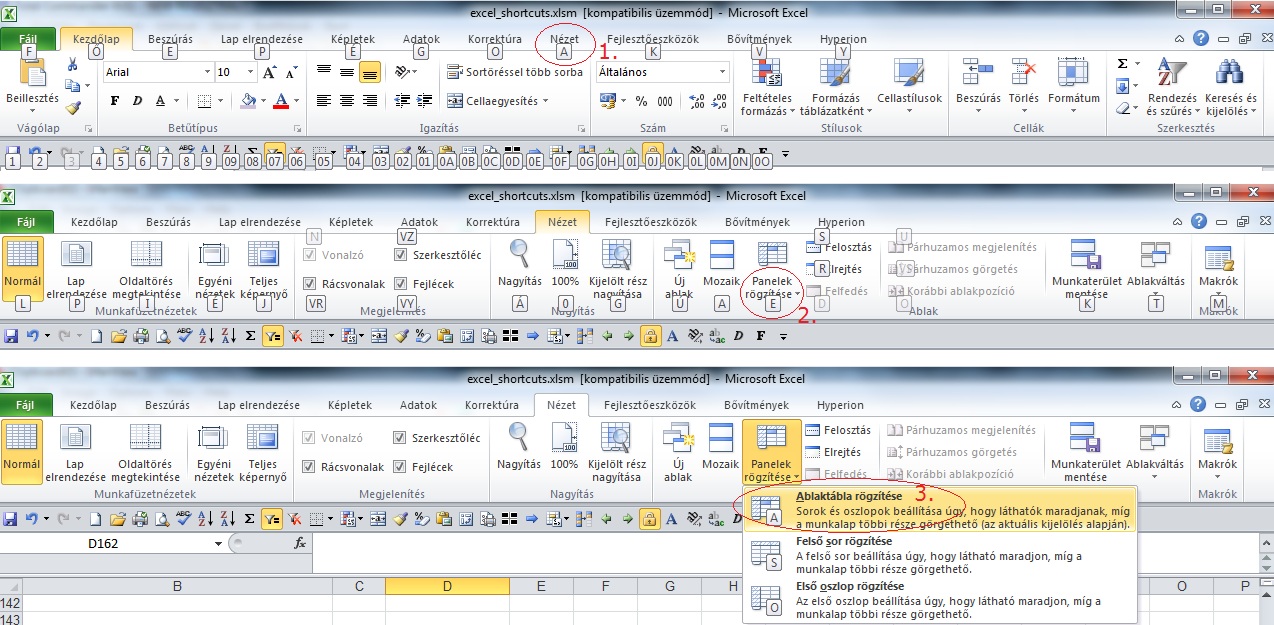
Navigálás menüben (Excel menu; - Office 2003)
A korábbi excelekben menüből lehetett elérni. Az ALT lenyomása után a menüpontok elnevezésein belül egy-egy betűt aláhúz, ezen aláhúzott betűk lenyomásával lenyitja a kiválasztott menüpontot, a lenyitott menüben lévő alpontokban szintén van egy-egy aláhúzott betű, ezek lenyomásával elérhető a kívánt funkció.
| ALT+ SMR | makró rögzítés |
| Alt + NF | élőfej, élőláb |
| Alt + FO | oldalbeállítás |
| Alt + NR | normál nézet |
| Alt + NO | oldatörés nézet |
| Alt + FD | adatlap |
| Alt + DSA | auto szűrő |
| Alt + DI | pivot |
| ALT + DD | adatok rendezése |
 Az újabb excelek (2007, 2010, 2013) bizonyos fokig "megjegyezték" a régi menü hívókódjait, így több ilyen kombináció ezeken is működik. Ennek előhívásához ugyanúgy be kell ütni sorban ALT után a betűket, és ha ismeri, egy ilyen ablak jelenik meg. Itt az ALT+DD régi menü kombinációt írtam be menüszalagos excelben (2010), ahol a "Rendezés" funkció ugyanúgy elérhető vele.
Az újabb excelek (2007, 2010, 2013) bizonyos fokig "megjegyezték" a régi menü hívókódjait, így több ilyen kombináció ezeken is működik. Ennek előhívásához ugyanúgy be kell ütni sorban ALT után a betűket, és ha ismeri, egy ilyen ablak jelenik meg. Itt az ALT+DD régi menü kombinációt írtam be menüszalagos excelben (2010), ahol a "Rendezés" funkció ugyanúgy elérhető vele.
A fent részletezett kombinációk excel formátumban az alábbi linken érhetőek el összegyűjtve: excel_shortcuts.xlsx
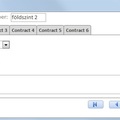
A bejegyzés trackback címe:
Kommentek:
A hozzászólások a vonatkozó jogszabályok értelmében felhasználói tartalomnak minősülnek, értük a szolgáltatás technikai üzemeltetője semmilyen felelősséget nem vállal, azokat nem ellenőrzi. Kifogás esetén forduljon a blog szerkesztőjéhez. Részletek a Felhasználási feltételekben és az adatvédelmi tájékoztatóban.